
全景大师
v1.19.0.51 官方版- 软件大小:17.42 MB
- 更新日期:2019-09-10 15:12
- 软件语言:简体中文
- 软件类别:3D/CAD软件
- 软件授权:免费版
- 软件官网:待审核
- 适用平台:WinXP, Win7, Win8, Win10, WinAll
- 软件厂商:

软件介绍 人气软件 下载地址
全景大师是一款专业的三维全景制作软件,可以帮助用户在短时间内制作出符合标准的全景漫游项目以及VR虚拟现实体验项目;程序系统采用了最主流的类Windows资源管理器风格,通过目录树的方式对所设计的项目进行管理,可以为用户提供一个直观的管理面板以及提供清晰的界面信息;支持平面图位置标注功能,可以以场景为中心的平面图标注以及以平面图为中心的场景标注,在三维全景漫游展示系统中,此功能尤为重要;程序支持直接扫满电脑文件夹功能,可以通过此功能导入用户需要制作的素材以及已经制作完成的数据;提供拼接照片功能,可以将拍摄好的照片使用ptgui软件拼接成2:1的全景照片;支持生成全景漫游,可以将拼接好的全景照片分类拖入程序项目的相应场景分组中,并对各场景进行设置,包括:调整顺序/设置正北偏角/设置图片专集/设置平面图位置;强大又实用,需要的用户可以下载体验
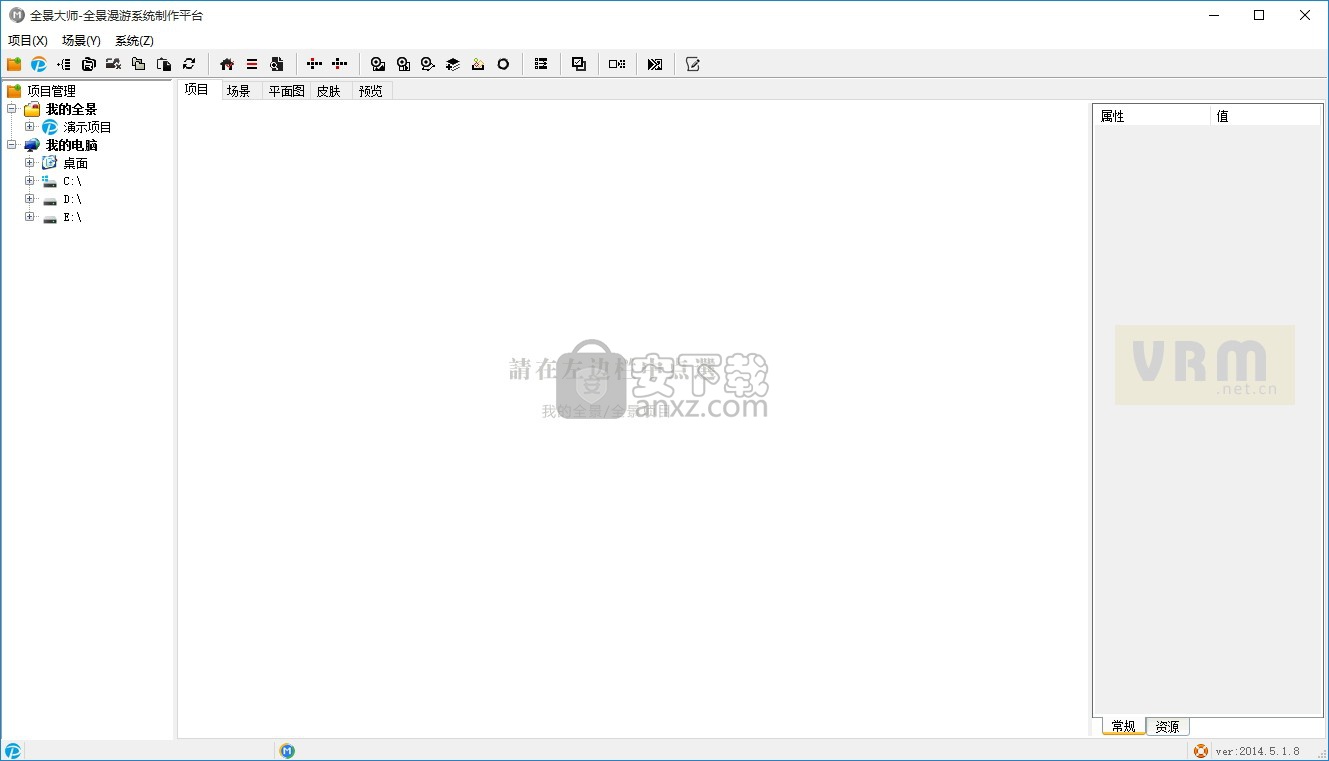
软件功能
1、项目维护
采取原生Windows目录结构来维护全景项目,可随心所欲灵活方便地对项目进行目录分类管理,可以快速打开。经过认真分类的项目并随时编辑它们,这种以实际目录结构来管理全景项目的方式让全景大师的项目管理功能变得易用使用,灵活强大、安全稳健。
2、场景管理,轻松拖放
把拼接好的全景摄影图片拖到场景区,然后拖拽它们以改变顺序,再点击需要编辑的场景,打开它们的属性,选择需要的属性值。
3、平面图标注
采用两种平面图标注方式:A以场景为中心的平面图标注;B以平面图为中心的场景标注,两种方式相互配合,殊途同归,给平面图标注操作带来极大方便。
4、皮肤更换与编辑
自带多种经典皮肤,针对不同具体业务,您可以非常方便地自由切换皮肤。对于简单项目,三五分钟即可生成完整的360度三维全景漫游。
5、专业代码编辑器
强大的代码编辑器,代码彩色高亮显示,输入代码时,软件全程智能跟踪中文提示,具有强大的动态语句生成功能,可以通过设置选项方式可视化地生成专业代码。
软件特色
1、批量可视化拖放操作,无论常规全景、视频全景、环视物体,均可以通过轻松拖入自动生成
2、丰富的可视化设置项,一般项目无须编写代码,通过点击软件中分类清淅的设置项即可
3、内含数十种组件,满足复杂的项目需求,这些内置组件包括访问计数器、场景缩略导览图、平面布局图、指南针、罗盘、百度地图等,最关键的是,这些组件数量还在不断增加
4、直观便捷的可视化平面图标注功能
5、具备补天修地功能
6、多种加载进度显示功能,可灵活一键开启或关闭
7、可添加背景音乐、分组音乐以及场景的语音讲解
8、支持风格生成功能,可以将某个元素的属性集存为某种风格,以供其它元素复用
安装说明
1、需要的用户可以点击本网站提供的下载路径下载得到对应的程序安装包
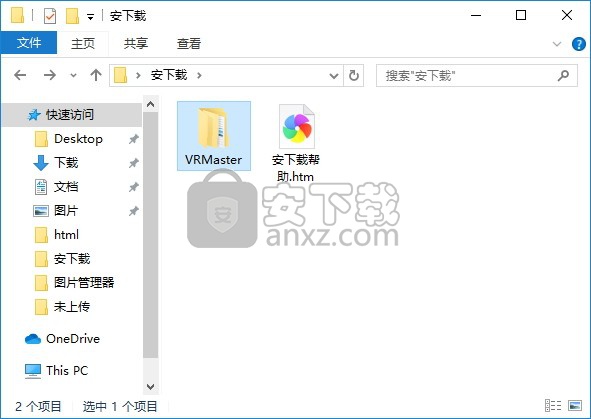
2、通过解压功能将压缩包打开,打开程序数据包后就可以看到对应的程序文件
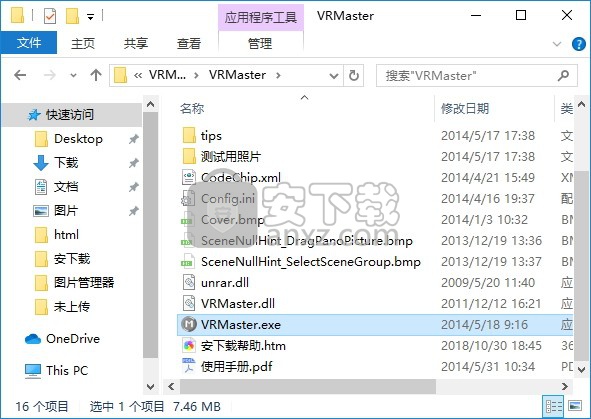
3、找到主程序,双击主程序即可将程序打开
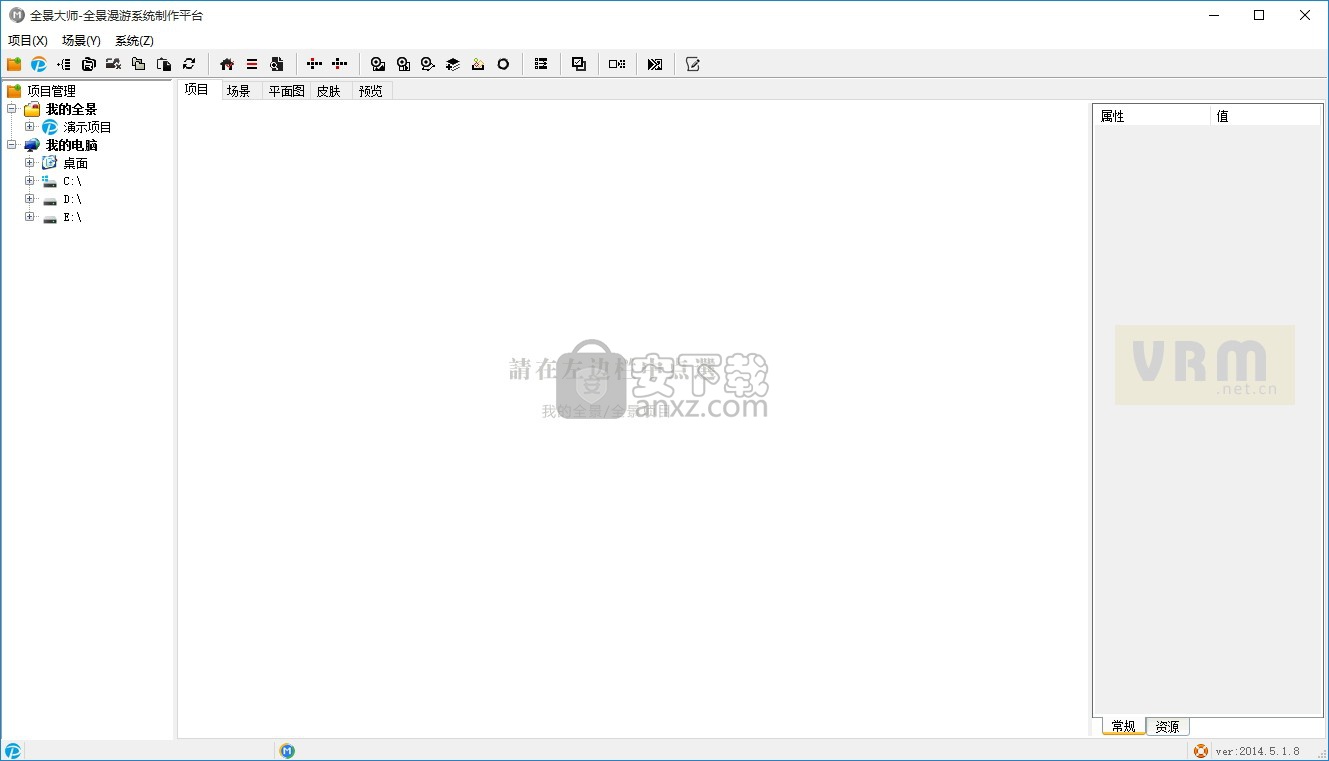
使用说明
自动旋转播放
当打开全景漫游展示项目时,是否让场景自动旋转,以实现播放影像的效果。其中 waittime 表示等待多长时间才
开始旋转,单位为秒;speed 表示旋转速度,值域:1-10,值越大,速度越快。
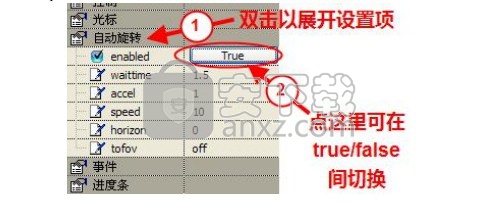
自动下一场景
当一个场景播放结束后,是否自动播放下一个场景,当启用该选项时,可以实现无人操作时自动漫游循环展示全
部场景。
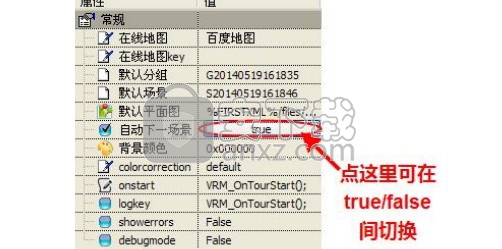
设置背景音乐
其中音乐音量值域:0.0-1.0,值越大声音越响;循环次数为 0 表示无限循环。
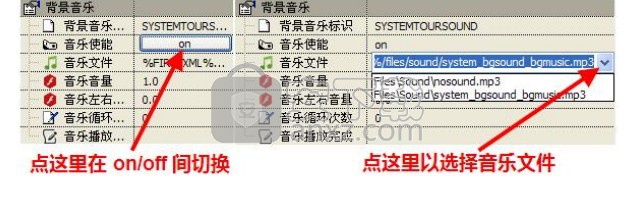
项目资源文件维护
项目资源是指三维全景漫游展示项目中所用到的各种图片、声音、视频等素材文件。请使用相关软件生成相应文
件,然后从 windows 资源管理器中拖入《全景大师》即可。
注意:请一定要拖到对应目录下!否则无法正常调用这些资源。
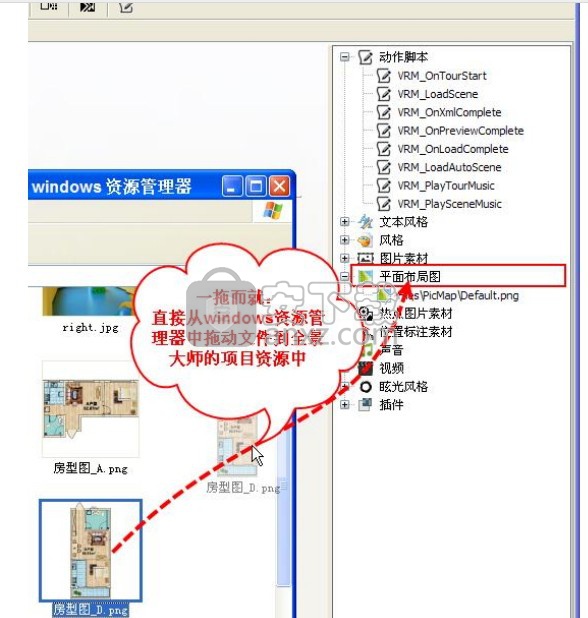
场景分组
场景分组有两个作用:如果一个三维全景漫游展示系统中的场景数很大,那么在实际漫游观看时就会效率下降。
举个例子:假如某项目有 1000 个场景,那么,加载和浏览这 1000 个缩略图就变得困难,并且相关的 xml 文件体积也
会变得庞大,至使效率大幅下降。采用分组方式后,可以完美解决效率问题。分组的第二个作用,就是让项目的场景
分类清淅,方便管理和观看。
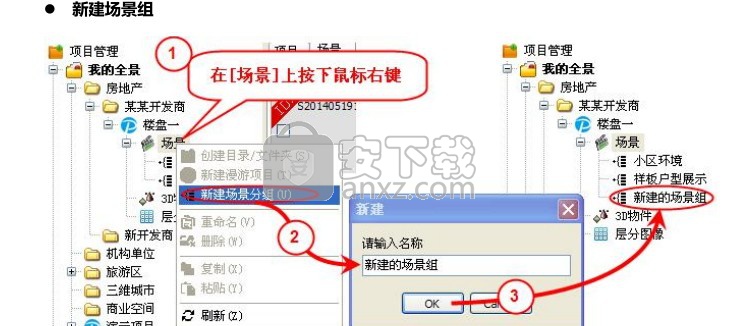
删除/改名场景组
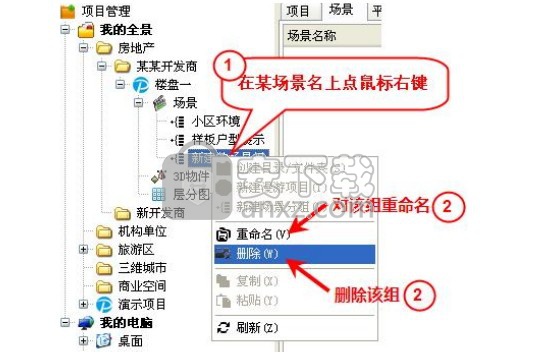
添加/删除/排序场景
? 场景添加
! 注意:在系统处理过程中,也就是在底部进度条显示过程中,请耐心等待,不得使用鼠标点击其它操作。
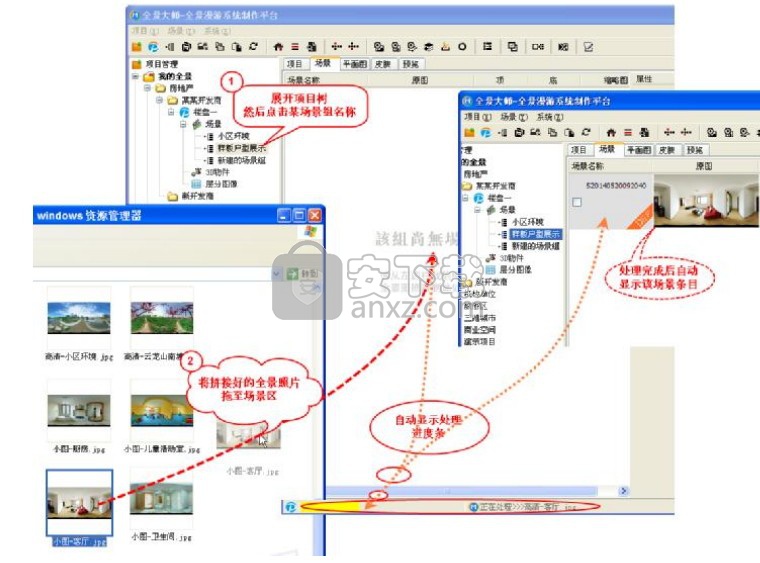
场景删除
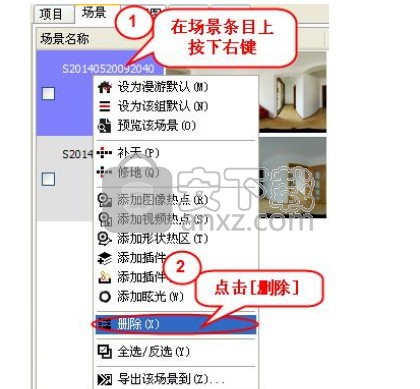
场景排序
场景条目在场景区显示的顺序与实际浏览时的缩略图顺序一致;并且在自动播放下一场景时,也会按显示的
顺序依次播放。
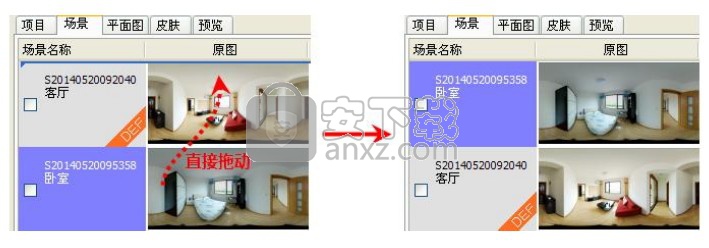
场景属性设置
? 正北偏角
调整“正北偏角”的意义:在使用平面图+雷达进行漫游导航时,只有正确调整好场景的正北偏角,才会让雷
达的视区与场景的实际视区一致。
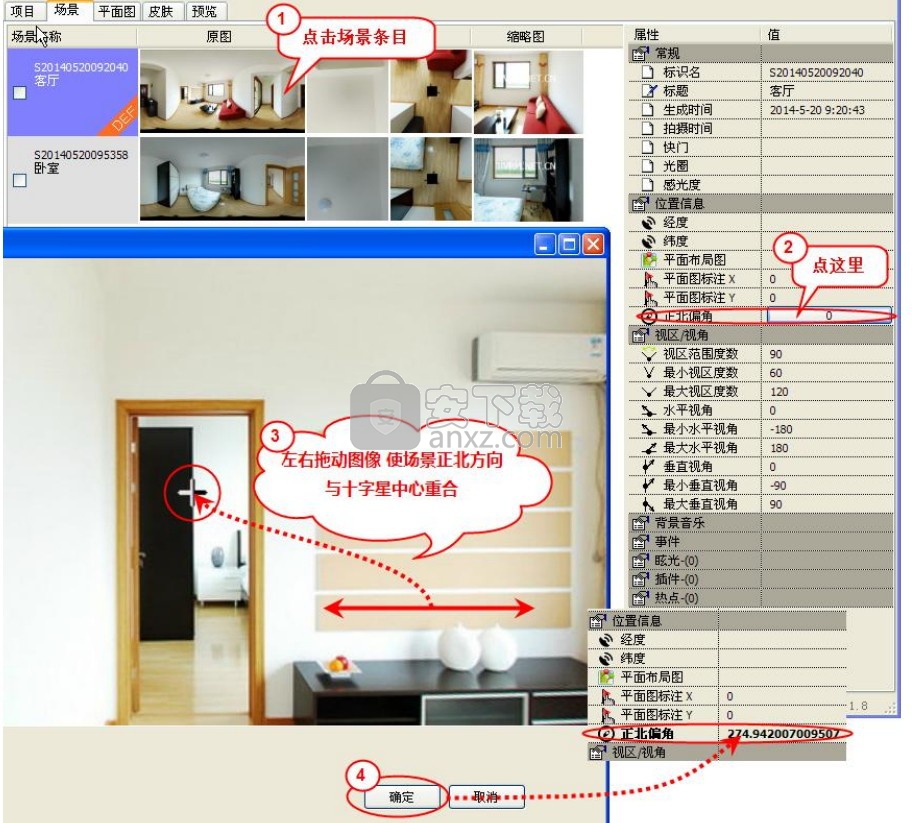
语音讲解
《全景大师》可以为每个场景添加语音讲解功能,设置方法与项目背景音乐类似。
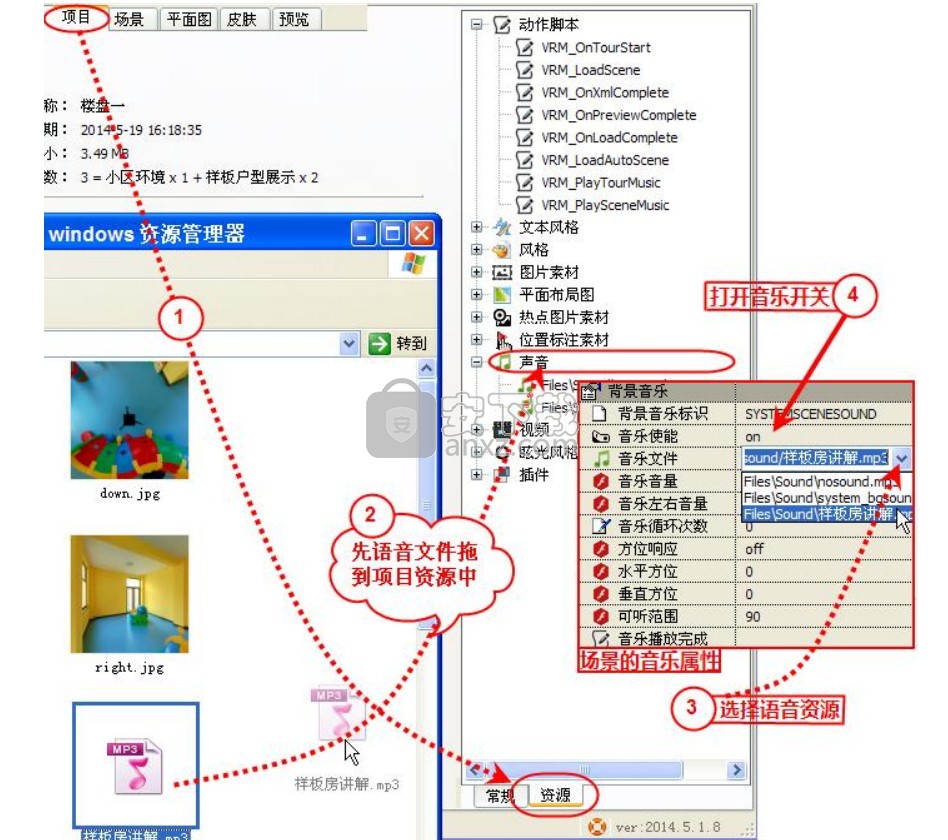
人气软件
-

理正勘察CAD 8.5pb2 153.65 MB
/简体中文 -

浩辰CAD 2020(GstarCAD2020) 32/64位 227.88 MB
/简体中文 -

CAXA CAD 2020 885.0 MB
/简体中文 -

天正建筑完整图库 103 MB
/简体中文 -

Bentley Acute3D Viewer 32.0 MB
/英文 -

草图大师2020中文 215.88 MB
/简体中文 -

vray for 3dmax 2018(vray渲染器 3.6) 318.19 MB
/简体中文 -

cnckad 32位/64位 2181 MB
/简体中文 -

Mastercam X9中文 1485 MB
/简体中文 -

BodyPaint 3D R18中文 6861 MB
/简体中文


 lumion11.0中文(建筑渲染软件) 11.0
lumion11.0中文(建筑渲染软件) 11.0  广联达CAD快速看图 6.0.0.93
广联达CAD快速看图 6.0.0.93  Blockbench(3D模型设计) v4.7.4
Blockbench(3D模型设计) v4.7.4  DATAKIT crossmanager 2018.2中文 32位/64位 附破解教程
DATAKIT crossmanager 2018.2中文 32位/64位 附破解教程  DesignCAD 3D Max(3D建模和2D制图软件) v24.0 免费版
DesignCAD 3D Max(3D建模和2D制图软件) v24.0 免费版  simlab composer 7 v7.1.0 附安装程序
simlab composer 7 v7.1.0 附安装程序  houdini13 v13.0.198.21 64 位最新版
houdini13 v13.0.198.21 64 位最新版 















